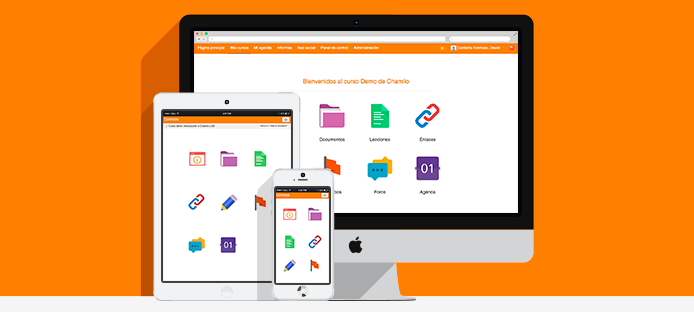
La portada del campus de chamilo viene con una serie de configuraciones por defecto que puedes modificar a tu antojo. Puedes cambiar el texto, añadir vídeo, agregar enlaces, poner una página informativa, agregar las redes sociales de tu empresa, etc. Y todo del modo más sencillo imaginable. Sólo en Chamilo, ¿dónde sinó?
Por eso hoy, en esta quinta entrega de chamicast, te voy a contar cómo modificar la portada de tu campus Chamilo en un nada. Para que si estás en la situación de alguno de mis clientes, encuentres en este audio la solución a tus necesidades.
Dale al play.
Como siempre, aquí te dejo un pequeño resumen de lo que te he contado en el podcast por si prefieres leerlo a escucharlo.
Cómo modificar la portada de tu campus Chamilo.
En Chamilo puedes personalizar tu página de inicio para hacer las siguientes cosas:
- Agregar un mensaje de bienvenida o cualquier otro contenido en la portada de tu campus.
- Agregar un nuevo menu para poner un nuevo contenido en ella.
- Incorporar enlaces a las redes sociales de tu empresa.
- Mostrar anuncios en un carrusel en la página principal de tu portal.
Para modificar la portada de tu campus debes iniciar sesión, ir a la pestaña «administración» y después seleccionar el enlace: «configuración de la página principal». Llegado este punto, verás una interfaz desde la que podrás editar las diferentes secciones.
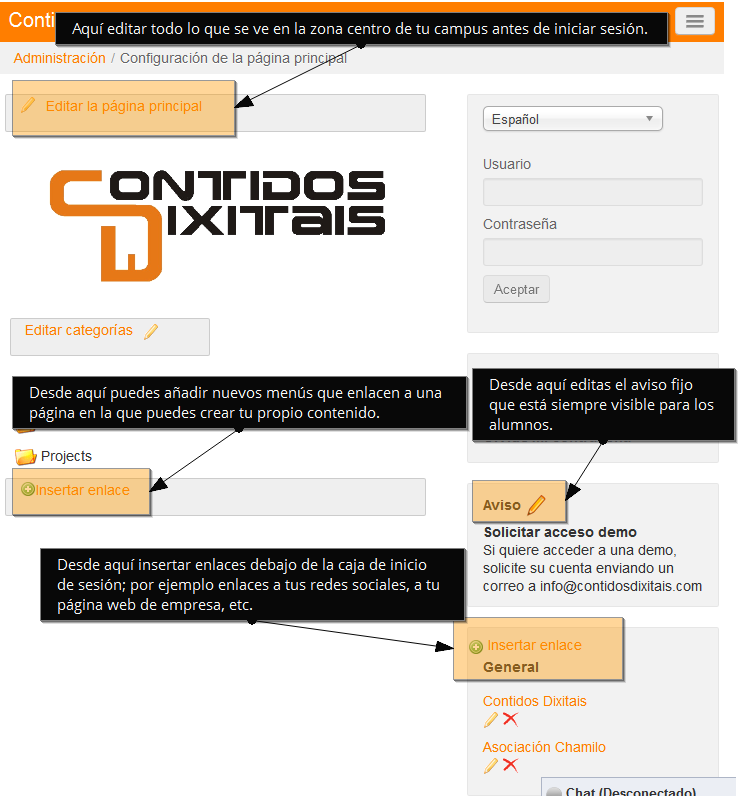
Cuando edites la página principal de tu campus Chamilo fíjate en qué idioma tienes seleccionado en la caja de login que aparece a la derecha, porque es sólo en ese idioma que estarás haciendo el cambio. Si quieres que el cambio que has hecho esté disponible para todos los idiomas (o para algunos de los idiomas) que tienes habilitados en tu campus, entonces debes marcar la opción «Aplicar cambio a todos los lenguajes habilitados», para que el cambio se amplíe a todo los otros idiomas.
Además de estas opciones, tienes también la posibilidad de agregar un carrusel de imágenes o «slider» en la portada de tu campus. Esto se hace usando la opción de anuncios del sistema. Si vas a «administración» >> «anuncios del sistema», verás que puedes crear nuevos anuncios visible para profes, alumnos, etc. y que éstos se incorporan automáticamente a la portada del campus a modo de carrusel de imágenes o slider.
Así es como queda un «anuncio del sistema» en Chamilo una vez publicado:
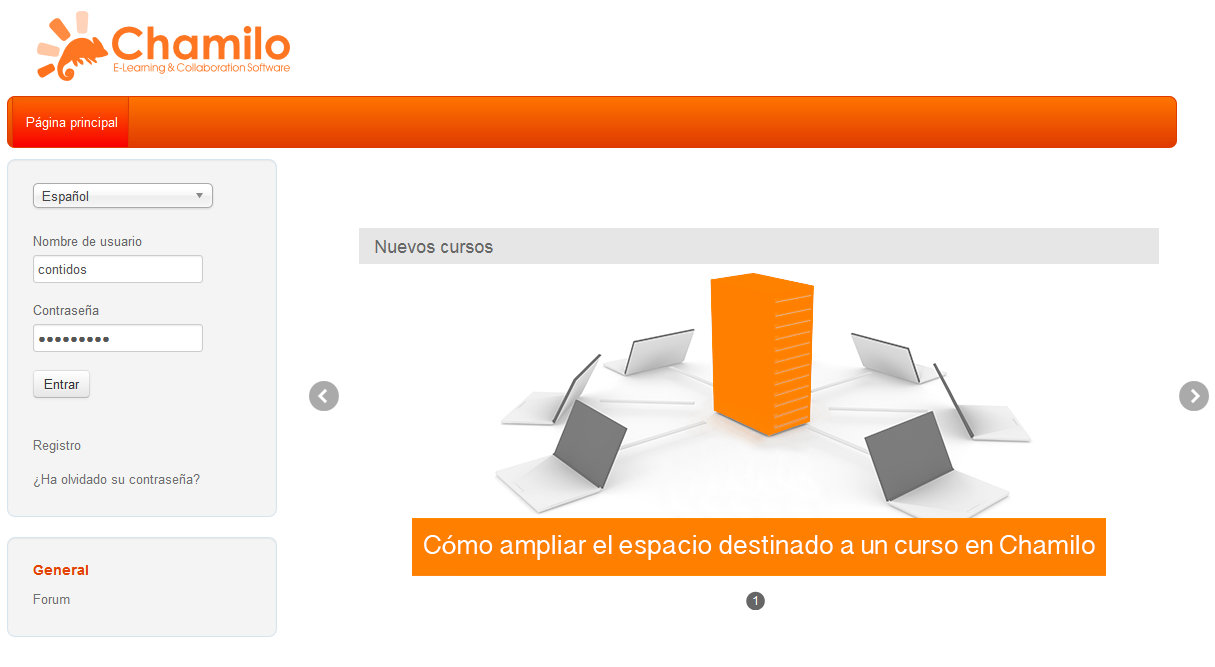
Recuerda asignar la fecha de inicio y de finalización para tu anuncio para que éste se muestre correctamente en la página de inicio de tu portal; de lo contrario, no saldrá. Chamilo es muy sencillo de usar pero de momento no sabe leer el futuro ni regresar al pasado para recuperar tus anuncios con fechas de inicio y fin incorrectas. 🙂
Si te ha sido de ayuda este podcast, ayúdame a que llegue a más gente compartiéndolo en tus redes sociales.
¡¡¡Muchas gracias!!!

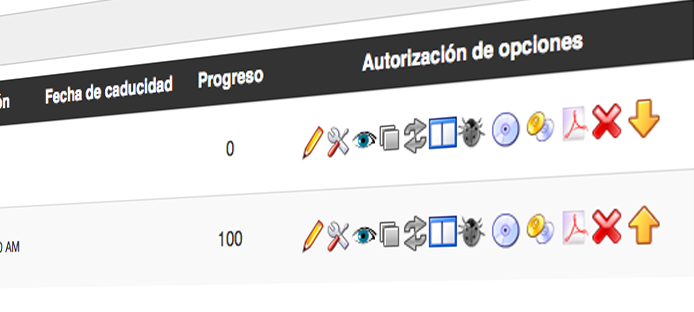
como modificar /borrar estos mensajes de la pagina principal de chamilo 1.9.13
URL OpenID
¿ Qué es OpenID ?
Identificación
Hola Ulises,
Open ID es un sistema de autentificación que permite que con las mismas claves un usuario se pueda registrar en distintos sistemas. Aquí tienes la explicación extensa: https://es.wikipedia.org/wiki/OpenID
Si te sale ese mensaje en la portada, debes acceder a la pestaña Administración >> parámetros de configuración de Chamilo. Ahí tienes un icono conforma de gorra de policía azul (el octavo icono empezando por la izquierda). Ahí se encuentra la opción para desactivar OpenID.
excelente, quisiera hacerte una consulta. como hago para duplicar el contenido de lecciones, me explico no duplicar una leccion sino disponer de lecciones diferentes desde la creacion de contenidos.
Hola Alfonso, eso lo puedes hacer desde la sección de lecciones. Para cada neva lección, debes crear un nuevo itinerario formativo. Pero como este tema se va del hilo de este post, te propongo que lo comentes en el foro de http://www.chamilo.org/forum y desde allí te podré ir ayudando más concretamente con este tema. Gracias.
Buen día Noa, quisiera consultarte si existe la posibilidad de programar una fecha de cierre o caducidad de un Foro, donde los alumnos deban participar del mismo en un lapso de tiempo determinado. Ejem: «Fecha de cierre 22 Ago 2017»
Hola Javier, no no existe un sistema de bloqueo de los foros por fechas. Siempre puedes aplicar algún truco como ocultar la herramienta foros y añadir un foro a la lección y ponerle la fecha de acceso y cierre a la lección. De este modo sólo pueden acceder al foro mientras la sesión está accesible.
Por tu pronta respuesta, muchas gracias
Hola, quisiera que me ayuden y de antemano las gracias; no consigo poder cambiar el color azul del boton primario del tema chamilo, desde inspector del navegador me direcciona a href=»http://………/web/assets/bootstrap/dist/css/bootstrap.min.css» y no reconoce los cambios, pero si le pongo href=»http://45.40.160.142/web/assets/bootstrap/dist/css/bootstrap.css» ahi si, ayuda
Buenas tardes Juan Reyes,
El estilo del icono viene definido mediante bootstrap. Si deseas cambiar el color, tamaño, etc… de uno no tienes más que referenciarlo en tu hoja de estilos y definir el estilo que quieras. Recuerda usar «!important» para que dicho estilo se sobreescriba solo el base de bootstrap.
Las hojas de estilo que mencionas no deben ser modificadas, ya que cuando actualices chamilo se sobreescribirá y perderás cualquier cambio.
Espero haberte ayudado.
Muchas gracias por tu blog!!! me ha ayudado mucho pues estoy implementando esta herramienta en mi empresa, tengo una duda, es posible quitar el link de Forum que aparece en la pagina principal del portal
Hola Edgardo. Me alegra que el blog te resulte útil. Si Chamilo te sirve para algo en tu empresa, considera también hacerte socio de la asociación Chamilo, ya que por muy poco dinero al año puedes apoyar la fantástica labor que realiza la comunidad manteniendo un software del que todos sacamos partido. Puedes informarte en socios @ chamilo.org
Para quitar el enlace de forum que aparece en la portada principal del campus. tienes que acceder desde la pestaña de administración de la plataforma e ir al apartado de parámetros de configuración de la plataforma. Ahí encontrarás un apartado que se llama «configuración de la página principal» del campus. Y desde ahí podrás cambiar ese enlace o eliminarlo.
Hola, gracias por toda la información valiosa que brindan para la personalización de Chamilo LMS, quiero saber si me pueden indicar en que archivo puedo indicar la posición del header-logo de mi portal quiero cambiarlo de izquierda a la derecha, en una posición antes del icono de el numero de usuarios conectados.
Saludos desde Guatemala,
Buenos días Juan,
Ese cambio que comentas ya no sería un simple cambio de estilo ya que requiere modificar la plantilla y para ello debes modificar el archivo header.php
Por defecto, el header de chamilo se divide en dos columnas: col-md-3 y col-md-9. Y en la primera, es donde se encuentra el div class=»logo». Lo que debes hacer es indicarle que el div class=»logo» se encuentre en la segunda parte, col-md-9.
Una vez posicionado ahí… a través del CSS puedes posicionarlo más a la derecha o a la izquierda, etc.. mediante márgenes.
Espero haberte aclarado tu duda.
Hola David gracias por tu respuesta fijate que no logro ubicar la ruta de archivo header.php, me puedes indicar ¿dónde lo localizo?
Hola! Me gustaría poder modificar el mensaje al dar de alta a un usuario.
Hola Agustín! De momento Chamilo no permite personalizar esa sección desde la interfaz. La única forma de hacerlo es cambiándolo a pelo directamente en el código y no te lo recomiendo porque sinó perderás rapidez y flexibilidad a la hora de actualizar a nuevas versiones de Chamilo.
Hola! tengo un problema con el Chamilo, no se si hay alguien me puedes ayudar, quiero cambiar el pie de pagina de chamilo donde sale esa palabra (creado por chamilo ). alli esta la foto para que ustedes ver de que cosa estoy hablando. muchas gracias por su apoyo estoy attento.
Hola James, a nosotros nos gusta dejar la referencia al software, así que no la quitamos. Es una especie de agradecidimiento a la comunidad y reconocimiento por su labor. Ya que es free y open source, que menos que dejar la referencia, ¿no crees?
Hola, muy bueno dias!
Estoy teniendo un problema al querer editar la pagina principal, que al guarde me dice «Los archicvos de la pagina principal no pueden escribirse» y no me deja editarla, alguien me puede ayudar con este tema???
Muchas gracias!
Hola Luciano. Para ayudarte con dudas técnicas es mejor que uses el foro de la comunidad: https://chamilo.org/es/foro/ Allí puedes exponer con mayor detalle el problema, aportar datos, capturas de pantalla, etc y es donde centralizamos toda la ayuda de Chamilo.
Buenas, estoy tratando de cambiar el fondo de una lección, es decir donde los estudiantes van a poder visualizar las diferentes actividades, es decir en el cuadro al lado derecho de la pantalla, pero no se si se pueda o no, si me pudiera colaborar le quedaría muy agradecido
Hola Óscar, esa zona se ocupa realmente con el contenido Scorm de modo que será en el scorm donde deberás cambiar los fondos.
hola amigos, muy buen contenido, quisiera saber si me pueden apoyar indicando como puedo cambiar el icono de la bandera del idioma, quisiera personalizarlo.